あなたは、コンピュータとのお馴染みのダンスに巻き込まれたことはありませんか?起動するたびにパスワードを入力することに?パスワードのワルツをスキップして、Windowsのエクスペリエンスを少し楽にする方法はないかと思っているでしょう?はい、Windows Auto Loginの魔法で可能です。
このチュートリアルでは、Windows Auto Loginを有効にする方法を学びます。これは、日常のコンピュータの作業を効率化する便利な機能です。
続けて読んで、ログイン画面を過去のものにするのです!
前提条件
Windows Auto Loginを有効にする前に、このチュートリアルに従うために次の要件を満たしていることを確認してください:
- A computer running Windows 7 or higher – This tutorial uses Windows 10 for demonstrations.
- システムの変更を行うための管理者アクセス権限。
レジストリエディタを使用してWindows Auto Loginを有効にする方法
Windowsコンピュータのセットアップでは、パスワード付きのユーザーアカウントを作成するよう求められます。この機能は、個人データを保護し、コンピュータへの不正アクセスを防ぐためのものです。
しかし、あなたがコンピュータの唯一のユーザーであるか、セキュアな環境にいる場合、コンピュータを起動するたびにパスワードを入力する必要はありません。Windows Auto Loginを有効にすると、時間を節約し、プロセスをより便利にすることができます。
レジストリエディタを使用してWindows Auto Loginを有効にするには、以下の手順に従ってください:
1. 実行ダイアログボックス(Win + R)を開き、regeditを入力し、Enterキーを押して(またはOKをクリックして)レジストリエディタを開きます。
レジストリエディタは、Windowsレジストリに対して細かいレベルの制御を提供します。自動ログインなどのさまざまな設定を変更できるため、レジストリエディタは上級ユーザーやシステム管理者にとって強力なツールです。
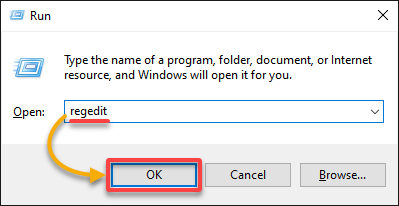
? 重要:レジストリエディタで変更を行う前に、レジストリのバックアップを作成してください。このバックアップは、何らかの問題が発生した場合にレジストリを元に戻すことができます。
2. レジストリエディタで、左ペインのレジストリキーを展開するか、上部のアドレスバーにパスを貼り付けることで、以下のレジストリキーパスに移動します。
このレジストリキーには、Windowsのログオンプロセスに関連するさまざまな設定が保存されています。
Computer\HKEY_LOCAL_MACHINE\SOFTWARE\Microsoft\Windows NT\CurrentVersion\Winlogon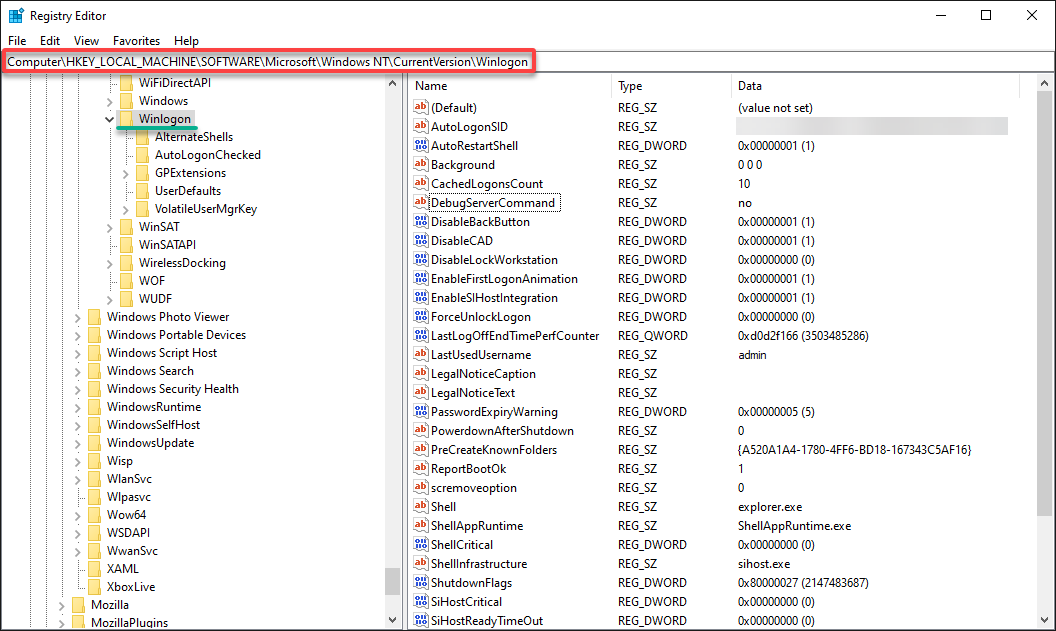
3. Winlogonキー(左ペイン)を右クリックして、新規 → 文字列値を選択し、DefaultUserNameの新しいエントリを追加します。
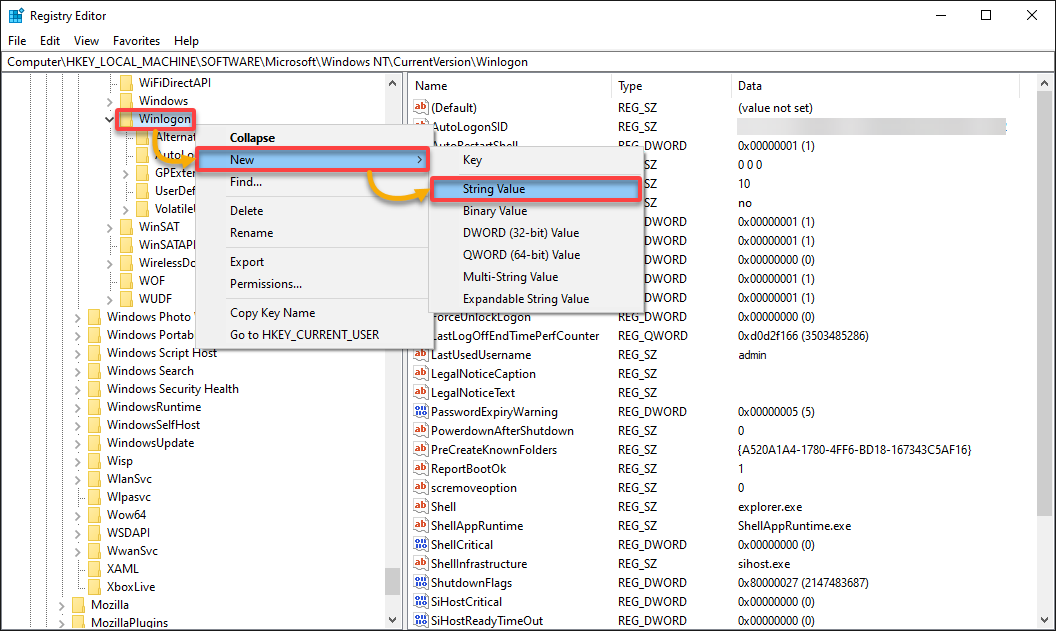
4. 今、以下の設定で新しいエントリを構成します:
- エントリの名前(右ペイン)をDefaultUserNameに変更します。このエントリは、Windowsにデフォルトでログインするユーザーアカウントを通知します。
- エントリをダブルクリックしてプロパティを編集します。
- 文字列の編集ダイアログボックスで、値のデータフィールドにユーザー名を入力し、Enter(またはOK)を押してエントリを保存します。
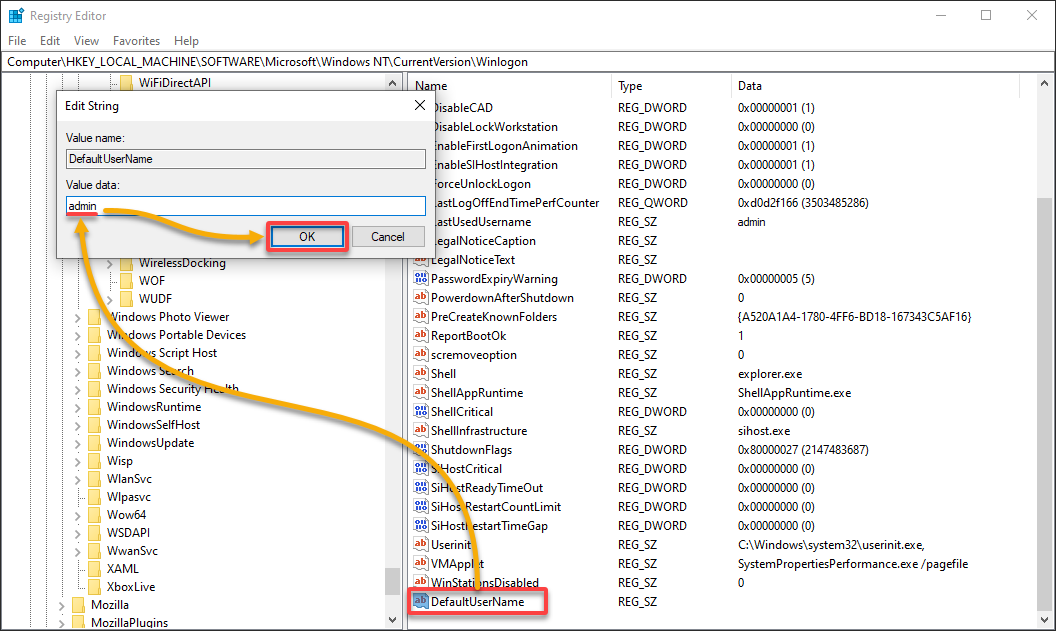
5. ステップ3と同様に、新しいエントリ(文字列値)を作成しますが、この時はエントリ名をDefaultPasswordとし、パスワードを提供します。
ログインエラーを回避するために、このフィールドに余分な文字や末尾のスペースがないことを確認してください。このエントリは、Windowsにログイン時にこのパスワードを自動的に入力するよう指示します。
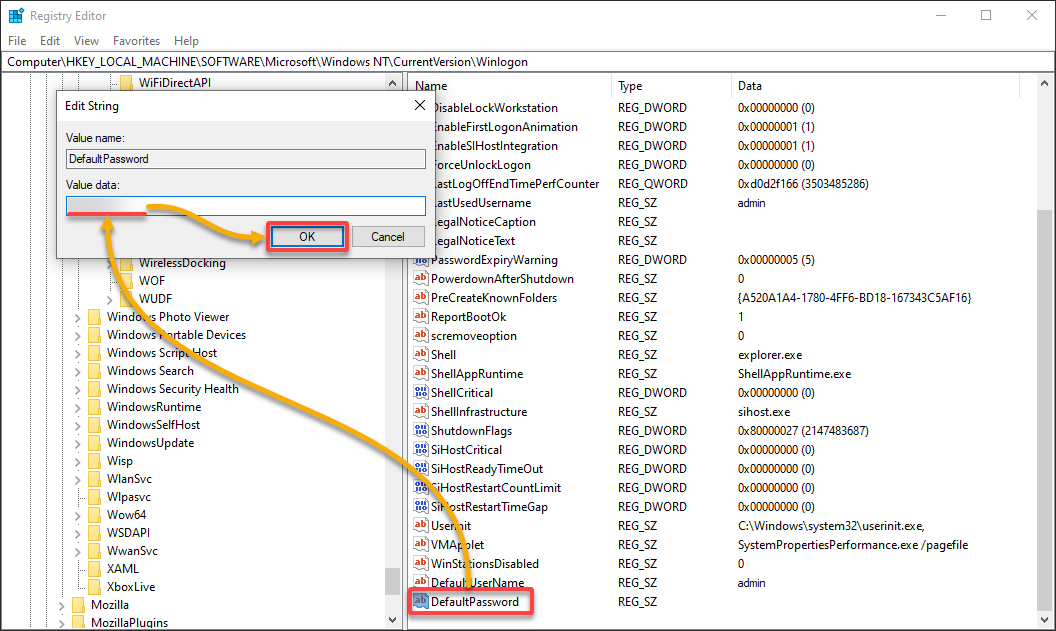
6. 次に、AutoAdminLogonという名前の別のエントリ(文字列値)を作成し、その値を1に設定して、Windowsシステムでの自動ログオンを有効にします。

7. 最後に、レジストリエディタを終了し、変更を適用するためにコンピューターを再起動し、Windowsが自動的に指定したユーザーアカウントでログインするのを待ちます。
すべてが正常に機能している場合、将来の起動時にログイン画面をバイパスします。
?ログインの問題が発生した場合は、コンピューターをもう一度再起動し、Windowsが起動する際にShiftキーを押して自動ログインの動作を一時的にオーバーライドします。このオーバーライドは、リダイレクトをログイン画面に取り、そこで異なるユーザーアカウントを選択するか、パスワードを手動で入力することができます。
Windowsオートログインを有効にするためのNetplwizツールの強制
レジストリエディタは、Windowsシステムに変更を加える強力なツールですが、同時にすべてを台無しにするリスクを伴います。レジストリエディタの使用に懐疑的な場合、Windowsオートログインを有効にする別のツールとして、Netplwizツールを使用できます。
このツールは、ユーザーアカウントの管理、Windowsの自動ログインの有効化などを行うための、Windowsに組み込まれたユーティリティです。Netplwizは、特にレジストリエディタに慣れていないユーザーにとって、より使いやすくナビゲーションしやすいグラフィカルユーザーインターフェイス(GUI)を提供します。
Netplwizツールを使用してWindowsの自動ログインを有効にするには、以下の手順を実行します:
1. ラン ダイアログボックス(Win + R)を開き、netplwizと入力し、Enterキーを押す(またはOKをクリック)と、ユーザーアカウントウィンドウが表示されます。
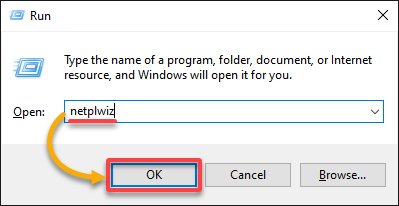
2. ユーザーアカウントウィンドウで、ユーザータブの下に、以下の設定でWindowsの自動ログインを有効にします:
- 自動的にデフォルトのアカウントでWindowsにログインするために、ログインしたいアカウントを選択します。
- 「このコンピューターを使用するためにユーザーはユーザー名とパスワードを入力する必要があります」というチェックボックスを外します。このオプションを無効にすると、Windowsは選択したアカウントで自動的にログインします。
? Windowsのバージョンによっては、チェックボックスが表示されない場合は、次のセクションに進んで修正方法を確認してください。
Windowsの自動ログインが有効になったら、変更を保存するために適用をクリックします。

3. 選択したデフォルトユーザーの資格情報を入力し、OKをクリックして確認します。
? Windows OSをMicrosoftアカウントにリンクしている場合、ユーザー名の代わりにMicrosoftアカウントに関連付けられたメールアドレスを入力する必要がある場合があります。
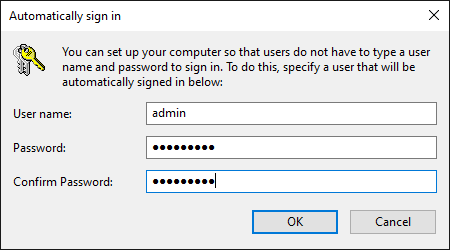
4. これで、変更を適用し、Windowsがデフォルトのユーザーとして自動的にログインするかどうかをテストするためにコンピューターを再起動します。
ユーザーアカウントウィンドウでチェックボックスが欠落している問題を修正する
自動ログインの設定時によく見られる ユーザーはこのコンピュータを使用するためにユーザー名とパスワードを入力する必要があります チェックボックスは、通常セキュリティ上の理由からデフォルトで無効になっています。マイクロソフトは、より安全なログインプロセスを促進するために、これをデフォルトの動作として設定しています。
しかし、必要な場合や正確に何をしているかを知っている場合は、レジストリエディターのヘルプを使用してこのチェックボックスを復元することが可能です。
欠落しているチェックボックスを復元するには、以下の手順を完了します。
1. レジストリエディターを開き、Windows のパスワードレス認証に関連する次のレジストリキーに移動します。
Computer\HKEY_LOCAL_MACHINE\SOFTWARE\Microsoft\Windows NT\CurrentVersion\PasswordLess\Device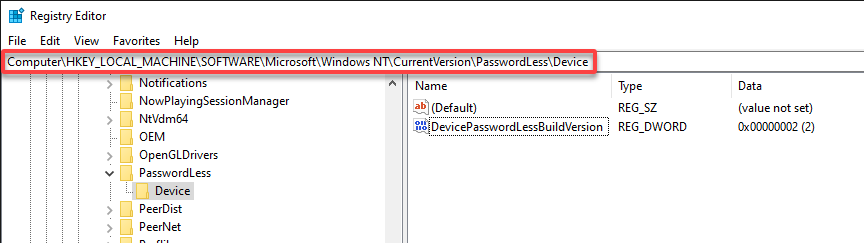
2. 次の手順で欠落しているチェックボックスを復元します。
- レジストリエディターの右側ペインで DevicePasswordLessBuildVersion エントリを見つけ、ダブルクリックしてその値を編集します。 このエントリは、ユーザーアカウントウィンドウに「ユーザーはこのコンピュータを使用するためにユーザー名とパスワードを入力する必要があります」チェックボックスの表示を制御します。
- 値のデータ を 0 に変更し、DWORD (32 ビット) 値の編集 ウィンドウで OK をクリックします。 これにより、Windows はユーザーアカウントウィンドウに欠落しているチェックボックスを表示するようになります。
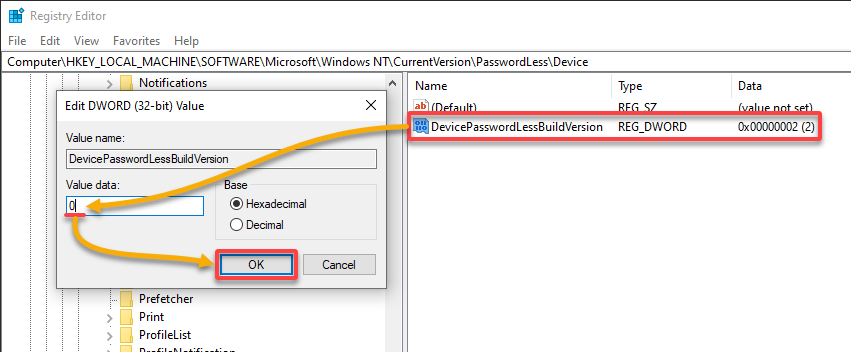
または、管理者として PowerShell を開き、次のコマンドを実行して DevicePasswordLessBuildVersion エントリの値を変更します。
これらのコマンドには出力はありませんが、この方法を使用すると、誤ってレジストリエディターで他のキーまたは値をクリックしたり変更したりすることを避けることができます。
$registryKeyPath = 'HKLM:\SOFTWARE\Microsoft\Windows NT\CurrentVersion\PasswordLess\Device'
$valueName = 'DevicePasswordLessBuildVersion'
Set-ItemProperty -Path $registryKeyPath -Name $valueName -Value 03. レジストリエディタを閉じ、システムを再起動します。これにより変更が適用されます。
4. 最後に、ユーザーアカウントウィンドウを再開し、チェックボックスが表示されていることを確認してください。
結論
これで、Windows Auto Loginの有効化に関する内外の詳細な情報を得る旅が終わりました。このチュートリアルでは、レジストリの編集の技術を磨き、Netplwizツールの力を利用しました。さらに、ユーザーアカウントウィンドウで見逃されがちなチェックボックスにも立ち向かいました。
コンピュータは今や、電源を入れるたびにあなたを歓迎するように設定されています!ただし、自動ログインのセキュリティ上の影響を考慮することを忘れないでください。
では、なぜ他のWindows 10の価値あるヒントやトリックを探索してみませんか?キーボードショートカットからクイックアクセス設定まで、常に生産性を向上させ、Windowsデバイスを最大限に活用する新しい方法があります!













